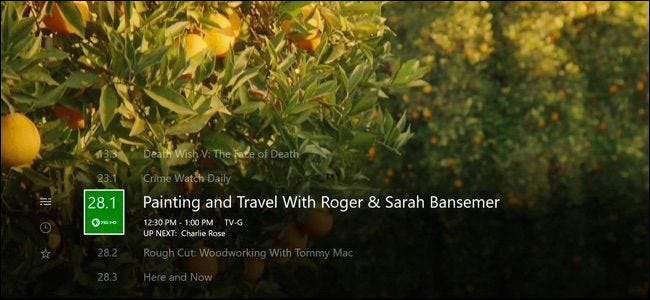
Microsoft는 출시 이후 Xbox One의 TV 기능을 경시했지만 Xbox One은 여전히 유용한 TV 통합 기능을 제공합니다. 향상된 기능 : 더 이상 TV를 시청하기 위해 케이블이나 위성을 구독 할 필요가 없습니다. 안테나로 TV를 무료로 시청할 수 있습니다.
Xbox One이있는 경우 TV 통합 설정을 진지하게 고려해야합니다. 마이크로 소프트는이 일에 많은 시간을 보냈다.
필요한 것
관련 : HD TV 채널을 무료로 얻는 방법 (케이블 비용없이)
다음 두 가지 방법 중 하나로 Xbox One에서 기존 TV를 시청할 수 있습니다.
- 케이블 또는 위성 구독 : 케이블 또는 위성 TV 서비스가있는 경우 Xbox One을 케이블 박스에 연결할 수 있습니다. Xbox One이 적외선 신호를 보내 케이블 박스를 제어 할 수 있도록 모든 것을 연결하고 Xbox One에서 직접 TV를 시청할 수 있습니다.
- 안테나로 : TV 비용을 지불하지 않으시면 이제 안테나를 사용하여 무료 무선 (OTA) TV 시청 Xbox One에서. 어댑터 만 있으면됩니다. 미국과 캐나다에서 공식적으로 지원되는 유일한 어댑터는 Xbox One 용 Hauppauge 디지털 TV 튜너 . 기본 안테나가 함께 제공되지만 지역 방송 타워에서 얼마나 멀리 떨어져 있는지에 따라 더 강한 신호를 수신하려면 더 나은 안테나가 필요할 수 있습니다 (참조 이 가이드 더 많은 정보를 위해서). 다른 국가의 경우 Microsoft는 자체적으로 " Xbox One 디지털 TV 튜너 “. Microsoft가 미국과 캐나다를위한 자체 튜너를 만들지 않는 이유를 묻지 마십시오.
물론 Xbox One에서 비디오를 보는 다른 방법이 있습니다. Netflix, Hulu, Amazon, HBO와 같은 서비스의 앱을 사용할 수 있습니다. 인터넷을 통해 TV 채널을 스트리밍하는 Sling TV도 있습니다. 이러한 앱은 Xbox One이 출시되었을 때처럼 더 이상 Xbox Live Gold 구독이 필요하지 않습니다. 그러나 시청하려는 각 서비스에 대한 구독료를 지불해야합니다.
Xbox One에서 TV 통합을 설정하는 방법
모든 것을 설정하려면 Xbox One에서 OneGuide 앱을 엽니 다. Xbox One의 TV 기능은 여기에 있으며이 앱에서 액세스 할 수 있습니다.
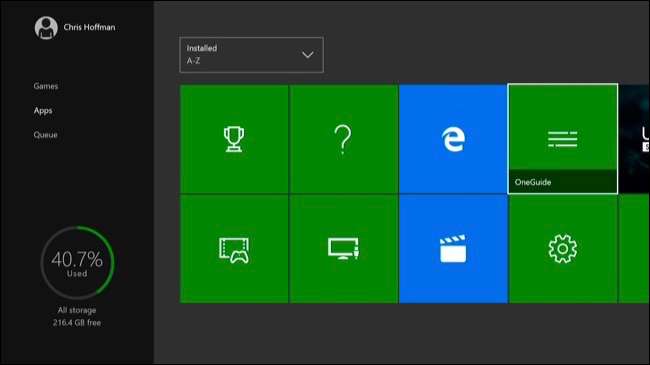
OneGuide는 YouTube 및 Netflix와 같은 서비스 용 앱으로 안내 할 수 있지만 메시지가 표시되지 않으면 메뉴 버튼을 누르고 '라이브 TV 설정'을 선택할 수 있습니다.
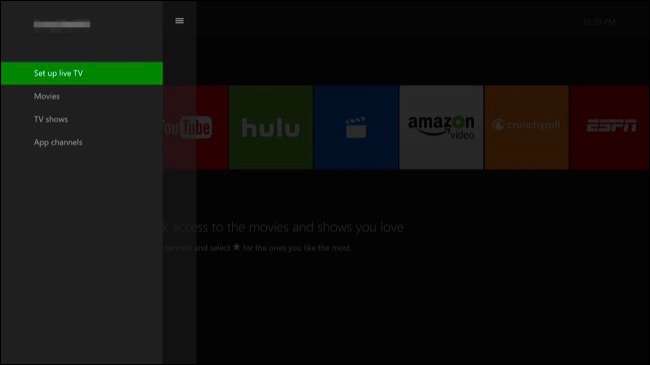
케이블이나 위성 상자 또는 USB TV 튜너를 설정하라는 메시지가 표시됩니다. 케이블 또는 위성 상자가있는 경우 케이블 또는 위성 상자의 HDMI 케이블을 TV에 직접 연결하는 대신 Xbox One 뒷면에 연결해야합니다. USB TV 튜너가있는 경우 USB 튜너를 Xbox One의 USB 포트 중 하나 (측면의 앞면에있는 두 개 중 하나)에 연결하고 안테나를 해당 USB에 연결해야합니다. 조율사.
그런 다음 "케이블 또는 위성 상자 설정"또는 "USB TV 튜너 설정"옵션을 선택합니다.
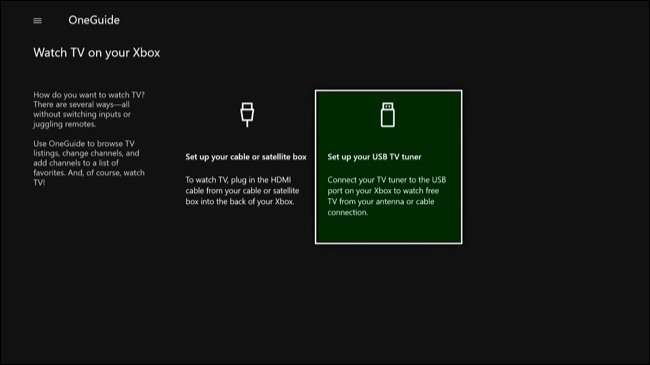
케이블 또는 위성 상자를 설정하는 경우 Xbox One은 HDMI 입력을 찾고 올바른 장치를 인식하는지 확인하라는 메시지를 표시합니다.
하지만 무선 TV를 설정하는 경우 우편 번호를 입력하라는 메시지가 표시됩니다. 그러면 OneGuide는 해당 지역의 지역 채널 가이드를 찾을 수 있으므로 주변 채널에서 재생되는 내용을 알 수 있습니다. 그런 다음 명확한 신호로 수신 할 수있는 근처 채널을 검색합니다.
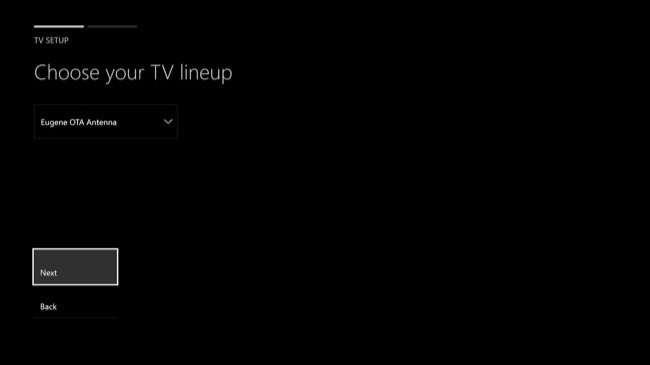
다음으로 실시간 TV 일시 중지를 사용하도록 선택할 수 있습니다. 이를 통해 최대 30 분의 라이브 TV를 일시 중지, 되감기 및 빨리 감을 수 있습니다. 자동으로 작동하는 것처럼 보이지만 Xbox One은 실제로 TV를 백그라운드에서 녹화하기 때문에 원활하게 시청할 수 있습니다. 4GB의 하드 디스크 공간이 필요하지만 공간이 절실히 필요한 경우가 아니라면 활성화 상태로 두어야하는 유용한 기능입니다. 나중에 OneGuide 앱 설정에서 언제든지이 옵션을 변경할 수 있습니다.

관련 : Xbox One에서 사용할 수있는 48 개의 Kinect 음성 명령
Kinect가있는 경우 TV 통합을 설정하라는 메시지가 표시됩니다. "Xbox, On"이라고 말하면 Xbox One에서 TV를 켤 수 있으며 다음을 사용하여 TV의 볼륨을 제어 할 수 있습니다. Kinect 음성 명령 . Kinect 자체가 적외선 (IR) 신호를 TV로 전송하여 전원을 켜고 볼륨을 제어하므로 Kinect가 필요합니다. Kinect는 TV 리모컨과 동일한 TV 신호를 보냅니다.
이렇게하려면 마법사를 통해 TV 브랜드를 제공해야합니다. 그런 다음 음소거, 볼륨 높이기 및 볼륨 낮추기 명령을 TV로 보내려고 시도합니다. Xbox One은 알 방법이 없으므로 보낸 신호가 성공적 이었는지 여부를 알려야합니다.
Kinect가 홈 시어터 장비와 통신 할 수없는 경우 IR 연장 케이블 .

완료되면 Xbox One에서 시청 한 TV 프로그램을 추적하여 Xbox OneGuide 앱에서 개인화 된 권장 사항을 제공 할 것인지 묻는 메시지가 표시됩니다. 그것은 당신에게 달려 있습니다.

그런 다음 "시작 설정"을 선택할 수 있습니다. Xbox One에서 TV 시청을 시작하거나 기본적으로 홈 대시 보드로 이동할 수 있습니다. 그런 다음 TV 통합이 설정됩니다.
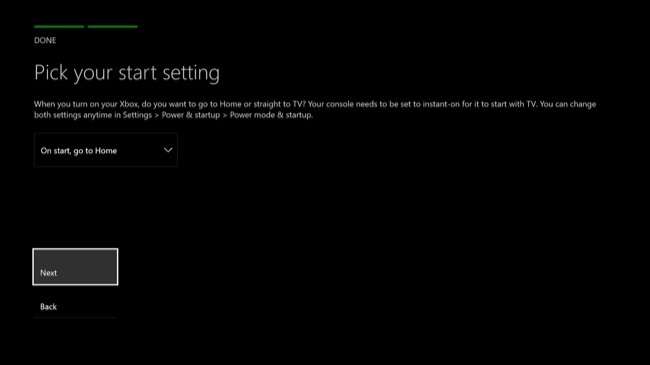
Xbox One에서 TV를 보는 방법
관련 : Xbox One에서 앱을 스냅하고 멀티 태스킹하는 방법
TV를 시청하려면 OneGuide 앱을 열기 만하면됩니다. 그런 다음 Xbox One 컨트롤러 또는 Kinect 음성 명령을 사용하여 TV 재생을 제어하고 채널을 전환 할 수 있습니다. OneGuide 메뉴를 열고 "TV 목록"을 선택하여 전체 TV 가이드를 볼 수도 있습니다.
TV를 플레이중인 게임과 나란히 찍을 수 있으므로 TV를 보면서 동시에 게임을 즐길 수 있습니다. 다만 Xbox One의 스냅 기능 사용 OneGuide 앱을 스냅합니다.
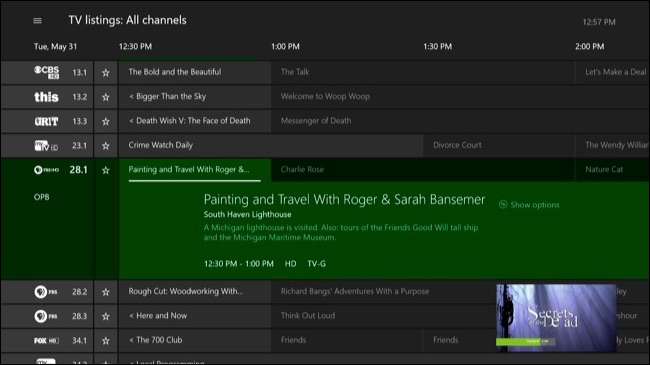
Microsoft는 보도에 따르면 쇼를 녹화하고 나중에 재생할 수있는 DVR 기능을 개발 중입니다. 이 기능은 안테나를 통해 OTA TV에서만 작동합니다.
( 최신 정보 : Microsoft는 현재 DVR 기능이 있다고 발표했습니다. "보류 중" 이 기사를 게시 한 직후 예상 할 수있는 기능입니다. Microsoft가 또 다른 계획 변경을 발표하지 않는 한 DVR 기능이 출시되지 않더라도 놀라지 않을 것입니다.)







